Star Trek: Discovery on Kodi: Cara Menonton Di Luar AS
Memanggil semua Trekkies! Jika Anda belum menonton Star Trek: Discovery, maka Anda harus menontonnya. Serial ini telah menghasilkan beberapa kejutan yang menarik dan orisinal, dan para kritikus dan penggemar sangat menyukainya sejauh ini.
Tetapi Anda mungkin kesulitan untuk menonton Star Trek: Discovery jika Anda tinggal di luar AS. Acara ini ditayangkan di CBS di AS tetapi belum tersedia untuk ditonton di beberapa tempat lain di dunia. Jika ini adalah masalah yang Anda miliki, maka artikel hari ini adalah untuk Anda. Kami akan menunjukkan kepada Anda cara menonton Star Trek: Discovery di luar AS menggunakan add-on untuk perangkat lunak pusat media Kodi.

Garansi uang kembali 30 hari
Sebelum Memasang Pengaya untuk Kodi, Anda Harus Mendapatkan VPN
Kami akan segera menambahkan add-on, tetapi pertama-tama kita harus membahas masalah keamanan yang penting. Meskipun perangkat lunak Kodi itu sendiri sepenuhnya legal untuk digunakan, beberapa add-on yang tersedia untuk Kodi dibuat oleh pengembang pihak ketiga dan memungkinkan Anda mengakses konten yang dilindungi hak cipta secara ilegal. Jika Anda ketahuan melakukan ini oleh ISP atau penegak hukum Anda, Anda bisa menghadapi denda.
Untuk menghindari masalah saat menggunakan add-ons, kami sangat menyarankan Anda mendapatkan jaringan pribadi virtual. VPN bekerja dengan mengenkripsi semua data yang meninggalkan perangkat Anda, mengirimkannya ke server di negara lain di mana ia didekripsi, kemudian mengirimkannya ke tujuan semula. Enkripsi ini berarti bahwa tidak ada yang dapat melihat situs apa yang telah Anda akses atau konten apa yang Anda streaming. Berikut adalah faktor-faktor yang kami pertimbangkan ketika merekomendasikan VPN untuk digunakan: kecepatan koneksi cepat, dukungan untuk beberapa sistem operasi yang berbeda, banyak server di berbagai negara dan tidak ada penebangan.
Untuk Pengguna Kodi, Kami Rekomendasikan IPVanish
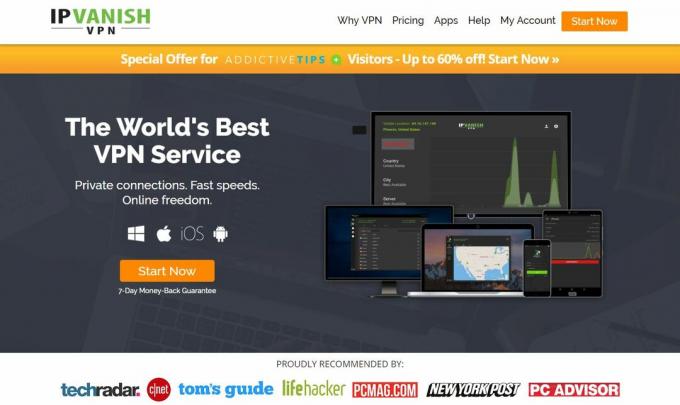
Penyedia VPN yang kami rekomendasikan untuk pengguna Kodi adalah IPVanish, yang memenuhi semua persyaratan kami. Mereka memiliki kecepatan koneksi yang cepat dan dukungan untuk Windows, Mac, iOS, dan Android. Mereka memiliki lebih dari 850 server di lebih dari 60 negara, dan perusahaan memiliki kebijakan larangan penebangan yang ketat.
Jika Anda ingin mencoba IPVanish, kami memiliki penawaran khusus yang eksklusif untuk pembaca Tips Adiktif! Kamu bisa dapatkan diskon besar 60% pada rencana tahunan, yang berhasil hanya $ 4,87 per bulan. Bahkan ada jaminan uang kembali 7 hari sehingga Anda dapat membeli dengan percaya diri.
Dengan adanya VPN dan keamanan Anda terjamin, mari kita lanjutkan untuk menginstal add-on.
Add-on Terbaik untuk Menonton Star Trek: Discovery
Elysium

Kamu bisa instal add-on Elysium untuk menonton acara TV dan film, termasuk Star Trek: Discovery, dengan mengikuti instruksi ini:
Cara Memasang Add-On Elysium untuk Kodi
- Mulai di beranda Kodi Anda
- Klik pada ikon pengaturan, lalu pergi ke Manajer File
- Klik Tambahkan sumber
- Klik pada kotak di mana dikatakan <Tidak ada>
- Masukkan di URL ini: http://srp.nu/ Pastikan untuk mengetiknya persis seperti yang tertulis, termasuk http://, atau itu tidak akan berhasil
- Beri nama sumber. Kami akan menyebutnya super
- Klik baik
- Kembali ke layar beranda Anda
- Klik Add-on
- Klik pada ikon yang terlihat seperti kotak terbuka
- Klik Instal dari file zip
- Klik super, lalu kripton, kemudian repositori, kemudian superrepo, lalu superrepo.kodi.krypton.repositories-0.7.04.zip
- Tunggu sebentar dan Anda akan melihat notifikasi setelah sumber diinstal
- Klik Instal dari repositori
- Klik Repositori SuperRepo [Krypton] [v7]
- Klik Add-on repositori
- Klik Video Kategori SuperRepo [Krypton] [v7]
- Layar akan terbuka menggambarkan repo. Pilih Install dari menu di bagian bawah
- Tunggu sebentar dan Anda akan melihat pemberitahuan setelah add-on diinstal
- Sekarang kembali ke menu Instal dari menu repositori
- Klik Video Kategori SuperRepo [Krypton] [v7]
- Klik Pengaya video
- Gulir ke bawah ke Elysium
- Layar akan terbuka menjelaskan add-on. Pilih Instal dari menu di bagian bawah
- Tunggu sebentar dan Anda akan melihat pemberitahuan setelah add-on diinstal
Cara Menggunakan Elysium Add-On untuk Kodi
Dengan pengaya Elysium yang diinstal, berikut ini cara menggunakannya untuk menonton Discovery:
- Mulai di beranda Kodi Anda
- Pergi ke Pengaya
- Pergi ke Pengaya video
- Klik pada Elysium
- Pergi ke Acara TV Baru
- Anda akan melihat Star Trek: Discovery di dekat bagian atas daftar ini. Klik pada judul, lalu pada Musim 1
- Klik judul episode apa saja untuk melihat daftar aliran. Klik pada aliran dan video akan mulai
Perjanjian

Atau, Anda bisa instal add-on Covenant untuk menonton acara TV dan film saja:
Cara Memasang Add-On Perjanjian untuk Kodi
- Mulai di beranda Kodi Anda
- Klik pada ikon pengaturan, lalu pergi ke Manajer File
- Klik Tambahkan sumber
- Klik pada kotak di mana dikatakan <Tidak ada>
- Masukkan di URL ini: http://srp.nu/ Pastikan untuk mengetiknya persis seperti yang tertulis, termasuk http://, atau itu tidak akan berhasil
- Beri nama sumber. Kami akan menyebutnya super
- Klik baik
- Kembali ke layar beranda Anda
- Klik Add-on
- Klik pada ikon yang terlihat seperti kotak terbuka
- Klik Instal dari file zip
- Klik super, lalu kripton, kemudian repositori, kemudian superrepo, lalu superrepo.kodi.krypton.repositories-0.7.04.zip
- Tunggu sebentar dan Anda akan melihat notifikasi setelah sumber diinstal
- Klik Instal dari repositori
- Klik Repositori SuperRepo [Krypton] [v7]
- Klik Add-on repositori
- Klik Video Kategori SuperRepo [Krypton] [v7]
- Layar akan terbuka menggambarkan repo. Pilih Install dari menu di bagian bawah
- Tunggu sebentar dan Anda akan melihat pemberitahuan setelah add-on diinstal
- Sekarang kembali ke menu Instal dari repositori Tidak bisa
- Klik Video Kategori SuperRepo [Krypton] [v7]
- Klik Pengaya video
- Gulir ke bawah ke Perjanjian
- Layar akan terbuka menjelaskan add-on. Pilih Install dari menu di bagian bawah
- Tunggu sebentar dan Anda akan melihat pemberitahuan setelah add-on diinstal
Cara Menggunakan Add-On Perjanjian Untuk Kodi
Dengan add-on Kovenan diinstal, berikut ini cara menggunakannya untuk menonton Discovery:
- Mulai di beranda Kodi Anda
- Pergi ke Pengaya
- Pergi ke Pengaya video
- Klik pada Covenant
- Pergi ke Acara TV
- Pergi ke Pencarian
- Ketik Star Trek Discovery ke dalam kotak input
- Anda akan melihat daftar hasil pencarian. Klik pada Star Trek: Discovery, lalu pada Musim 1
- Klik judul episode apa saja untuk melihat daftar aliran. Klik pada aliran dan video akan mulai
Vault Elektra

Opsi lain adalah menggunakan add-on Elektra Vault. Jika Anda menyukai sci fi, pahlawan super, dan pertunjukan geek lainnya serta Star Trek: Discovery maka Anda akan menikmati pengaya ini karena memiliki banyak jenis konten ini.
Cara Memasang Add-On Elektra Vault untuk Kodi
- Mulai di beranda Kodi Anda
- Klik pada ikon pengaturan, lalu pergi ke Manajer File
- Klik Tambahkan sumber
- Klik pada kotak di mana dikatakan <Tidak ada>
- Masukkan di URL ini: http://supremacy.org.uk/zip/repo/ Pastikan untuk mengetiknya persis seperti yang tertulis, termasuk http://, atau itu tidak akan berhasil
- Beri nama sumber. Kami akan menyebutnya supremasi
- Klik baik
- Kembali ke layar beranda Anda
- Klik Add-on
- Klik pada ikon yang terlihat seperti kotak terbuka
- Klik Instal dari file zip
- Klik supremasi, lalu repository.supremacy-1.2, lalu repository.supremacy-1.2.zip
- Tunggu sebentar dan Anda akan melihat notifikasi setelah sumber diinstal
- Klik Instal dari repositori
- Klik supremasi
- Klik Pengaya Video, lalu Vault Elektra
- Layar akan terbuka menjelaskan add-on. Pilih Install dari menu di bagian bawah
- Tunggu sebentar dan Anda akan melihat pemberitahuan setelah add-on diinstal
Cara Menggunakan Add-On Elektra Vault untuk Kodi
Dengan add-on Kovenan diinstal, berikut ini cara menggunakannya untuk menonton Discovery:
- Mulai di beranda Kodi Anda
- Pergi ke Pengaya
- Pergi ke Pengaya video
- Klik pada Elektra Vault
- Pergi ke Acara TV
- Anda akan melihat daftar acara. Gulir ke bawah dan klik pada Star Trek Discovery
- Anda akan melihat daftar episode. Klik pada nama sebuah episode dan video akan dimulai
Gurzil

Terakhir, Anda dapat mencoba add-on Gurzil, yang juga memiliki beragam konten. Yang ini mirip dengan Covenant, tetapi memiliki antarmuka gaya yang berbeda yang mungkin disukai beberapa pengguna. Untuk menginstal Gurzil di sistem Kodi Anda, ikuti langkah-langkah yang tercantum di bawah ini:
Cara Memasang Pengaya Gurzil untuk Kodi
- Mulai di beranda Kodi Anda
- Klik pada ikon pengaturan, lalu pergi ke Manajer File
- Klik Tambahkan sumber
- Klik pada kotak di mana dikatakan <Tidak ada>
- Masukkan di URL ini: http://mediarepos.org/kodistuff/ Pastikan untuk mengetiknya persis seperti yang tertulis, termasuk http://, atau itu tidak akan berhasil
- Beri nama sumber. Kami akan menyebutnya mediarepos
- Klik baik
- Kembali ke layar beranda Anda
- Klik Add-on
- Klik pada ikon yang terlihat seperti kotak terbuka
- Klik Instal dari file zip
- Klik mediarepos, lalu reposmash.zip
- Tunggu sebentar dan Anda akan melihat notifikasi setelah sumber diinstal
- Klik Instal dari repositori
- Klik Repo -SMASH
- Klik Pengaya video
- Klik Gurzil
- Layar akan terbuka menjelaskan add-on. Pilih Install dari menu di bagian bawah
- Tunggu sebentar dan Anda akan melihat pemberitahuan setelah add-on diinstal
Cara Menggunakan Pengaya Gurzil untuk Kodi
Setelah pengaya Gurzil diinstal, Anda dapat menggunakannya untuk menonton Star Trek: Discovery dengan mengikuti instruksi ini:
- Mulai di beranda Kodi Anda
- Pergi ke Pengaya
- Pergi ke Pengaya video
- Klik pada Gurzil
- Pergi ke Acara TV Baru
- Salah satu pertunjukan pertama dalam daftar adalah Star Trek Discovery. Klik itu, lalu klik Musim 1
- Klik judul episode apa saja untuk melihat daftar aliran. Klik pada aliran dan video akan mulai
JANGAN LUPA: GUNAKAN VPN - kita punya sebuah penawaran khusus yang eksklusif untuk pembaca Addictive Tips (diskon 60%)
Alternatif Non-Kodi - Situs Streaming
Ada opsi lain untuk streaming Star Trek: Discovery di luar AS jika Anda tidak menggunakannya perangkat lunak Kodi. Anda juga dapat mencoba menggunakan situs streaming. Situs web ini mengumpulkan tautan ke situs hosting file tempat Anda dapat melakukan streaming konten seperti episode acara TV dan film.
Satu hal yang perlu diperhatikan adalah bahwa banyak situs streaming ini dan situs hosting file yang mereka tautkan sangat padat iklan. Sebaiknya gunakan pemblokir iklan jika Anda akan menggunakan situs-situs ini, dan untuk memastikan bahwa peramban Anda memblokir popup. Anda juga akan menemukan bahwa video yang dapat Anda streaming dari situs-situs ini biasanya hanya dalam definisi standar, jadi jika Anda mau tonton dalam HD maka kami sarankan untuk mencoba metode lain.
Konon, situs streaming sangat nyaman karena Anda tidak perlu menginstal perangkat lunak apa pun dan Anda dapat menonton acara seperti Star Trek: Discovery melalui browser Anda.
Primewire
Situs streaming yang mapan dan populer adalah primewire.ag, yang mengindeks tautan untuk streaming konten termasuk episode acara TV dan film. Anda dapat menemukan banyak acara untuk streaming di situs ini, tetapi terkadang perlu satu hari untuk menambahkan tautan ke episode terbaru.
Ketika Anda mengunjungi Primewire, Anda dapat mencari film atau acara TV, kemudian ketika Anda berada di halaman untuk acara Anda akan melihat daftar episode. Mengklik pada judul suatu episode akan membawa Anda ke halaman tautan, di mana Anda akan melihat antara 20 dan 30 tautan yang berbeda untuk streaming episode di situs-situs seperti streamplay.to, thevideo.me, atau vidzi.tv. Beberapa situs ini akan lebih cepat atau lebih dapat diandalkan daripada yang lain, jadi klik sekitar untuk mencoba beberapa tautan. Ketika tautan terbuka, Anda akan dibawa ke situs hosting file tempat Anda dapat memutar video di browser Anda.
Anda dapat menemukan tautan untuk menonton Star Trek: Discovery di sini: http://www.primewire.ag/watch-2800167-Star-Trek-Discovery-online-free
Ewatchseries
Alih-alih Primewire, Anda juga dapat mencoba ewatchseries.to. Ini adalah situs yang lebih baru, tetapi menawarkan navigasi yang lebih bersih dan terkadang memiliki tautan yang lebih andal untuk streaming. Situs ini berfokus pada acara TV daripada film, jadi ia diarahkan untuk menonton acara seperti Star Trek: Discovery.
Anda dapat menggunakan bilah pencarian di bagian atas halaman untuk menemukan acara apa pun yang Anda cari. Setelah Anda berada di halaman untuk pertunjukan, Anda akan melihat tautan untuk setiap episode yang diselenggarakan berdasarkan musim. Klik pada judul episode untuk dibawa ke halaman tautan. Di sini Anda akan menemukan sekitar 20 tautan ke situs hosting file termasuk openload.co, vidto.me, dan daclips.in. Pilih situs hosting file yang ingin Anda gunakan dan klik tombol bertuliskan Tonton Ini! di sebelah kanan itu. Halaman baru akan terbuka dan Anda akan dibawa ke halaman tempat Anda dapat melakukan streaming video di browser Anda.
Tautan untuk menonton Star Trek: Discovery ada di sini: http://ewatchseries.to/serie/star_trek_discovery
Kesimpulan
Perangkat lunak Kodi sangat ideal untuk mengikuti acara TV baru yang tidak selalu tersedia di luar AS. Sekarang Anda tidak perlu menunggu selama berbulan-bulan atau bahkan bertahun-tahun sampai pertunjukan baru ini tersedia di negara Anda. Alih-alih, Anda dapat melakukan streaming secara online dari mana pun Anda berada di dunia.
Salah satu dari empat add-on yang telah kita bahas dalam artikel ini akan membuat Anda menonton Star Trek: Discovery online melalui instalasi Kodi Anda. Dari keempatnya, kami terutama merekomendasikan Elysium sebagai tambahan terbaik untuk menonton acara TV, tetapi beberapa orang lebih suka tata letak Perjanjian atau Gurzil, yang keduanya sangat mirip. Akhirnya, Elektra Vault adalah pilihan alternatif yang bagus jika Anda suka menonton pertunjukan kutu buku dari semua jenis.
Apakah ada cara lain untuk menonton Star Trek: Discovery yang Anda gunakan dan yang tidak kami sebutkan? Maka beri tahu kami di komentar di bawah!
Pencarian
Tulisan Terbaru
LUCKY-TV Kodi Add-on: Add-on Terbaik untuk Streaming Acara TV di Kodi
Ada lebih banyak jaringan TV yang menyiarkan konten daripada sebelu...
Add-on Man Cave Flix Kodi: Cara Memasang dan Menonton Film
Kadang-kadang itu adalah tambahan niche yang dapat membuktikan lebi...
Pengaya Non Stop Kodi
Tahun baru telah melihat masuknya add-on IPTV baru yang muncul ke p...



